Удаление Mystartsearch – Как удалить mystartsearch.com
МойСтартПоиск это одно из хитрых рекламных программ, которое устанавливается на ваш компьютер, когда вы пытаетесь установить любое бесплатное программное обеспечение, кряк или патч; в основном это происходит, когда вы загружаете что-то с файлообменных сайтов. Такие сайты просят вас загрузить их программы, чтобы ваш файл был загружен после их загрузки и установки. Такие нежелательные программы и рекламное ПО устанавливаются на ваш компьютер. Mystartsearch также устанавливается из таких бесплатных программ, ссылок из всплывающих окон, кряков и патчей.
Удаление MyStartSearch из Windows 7, 8.1, 10 и 11
Когда это рекламное ПО устанавливается на ваш компьютер, оно распространяется на установленные программы, файлы программ, реестр, папку AppData и диспетчер задач. А еще он устанавливает свои вспомогательные программы с такими именами, которые выглядят как файлы и службы Windows. Поэтому нам нужно удалить все эти файлы, чтобы избавиться от mystartsearch. Следуйте инструкциям ниже:
1. Идти к Начинать Искать Панель управления и Откройте его.
Программы для Windows, мобильные приложения, игры - ВСЁ БЕСПЛАТНО, в нашем закрытом телеграмм канале - Подписывайтесь:)
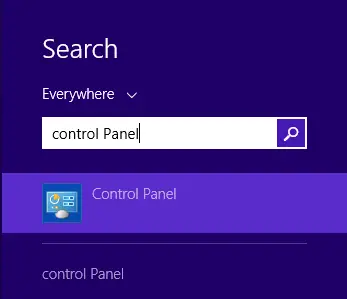
Из панели управления открыть Программы и компоненты.
 Здесь вы получите список всех установленных программ; найдите следующие программы и Удалять их-
Здесь вы получите список всех установленных программ; найдите следующие программы и Удалять их-
- AnyProtect
- Утилита массового переименования
- СинПлюс
- Ge-Force
- Мезаа
- удаление mystartsearch
- ПредложениеBLVD
- SavePass
- Поиск Защита
- Смысл
- Шоппер-Про
Вы можете найти или не найти все вышеперечисленные программы, но удаление mystartserach, и Поиск Защита должен быть там, чтобы найти его и удалить; игнорировать любые предупреждения во время удаления; он запросит проверку безопасности, введите показанный код и продолжит удаление.
Удалить связанные файлы mystartsearch
Во-первых, нам нужно найти все связанные с ним файлы и правильно их удалить.
1. Открыть Диспетчер задач нажав Ctrl + Shift + Esc ИЛИ щелкните правой кнопкой мыши на панель задач и откройте диспетчер задач.

Список запущенных программ вы увидите в диспетчере задач
- Найти программу Сервис IePlugin
- Щелкните правой кнопкой мыши на этом и Перейти к деталям
- Здесь вы получите ПлагинService.exe
- Щелкните по нему правой кнопкой мыши и Завершить дерево процессов
2. Откройте «Компьютер» и перейдите в C:\Program Files (x86), найдите и удалите. СупТаб Папка.
3. Нажимать Победа + Р или Найдите Бегатьтип %данные приложения%, и ударил ХОРОШО; это отвезу тебя в Роуминг папка
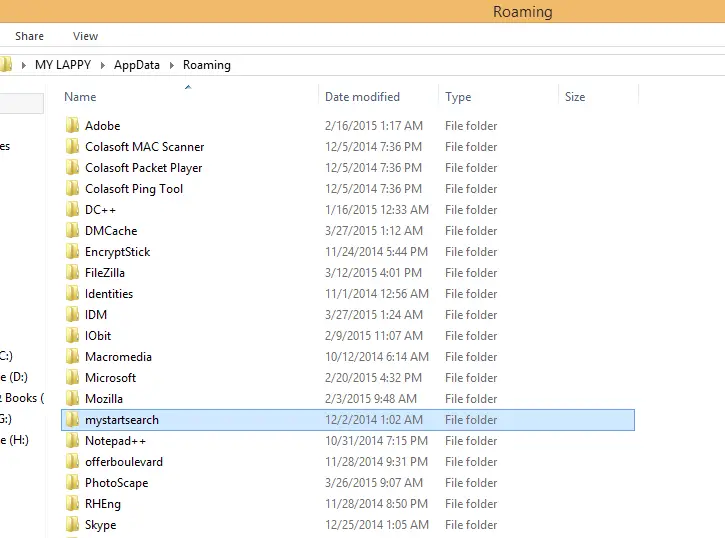 найти и удалить мойstartsearch папка.
найти и удалить мойstartsearch папка.
Исправление браузеров-
1. Удаление Mystartsearch из Google Chrome
1. Перейти в Chrome Меню ![]() > Настройки; при запуске удалите URL-адрес mystartsearch и измените свой домашняя страница.
> Настройки; при запуске удалите URL-адрес mystartsearch и измените свой домашняя страница.
2. Из Поиск вариант, измените свой поисковая система по умолчанию в Google или Bing, Нажмите «Управление поисковыми системами». и удалить mystartsearch и другие нежелательные поисковые системы.

3. Нажмите на Расширение найти и удалить Быстрый поиск, Mystartsearch, и другие поддельные расширения.
2. Удаление Mystartsearch из Mozilla Firefox
1. Идти к Меню Firefox ![]() > Параметрыудалите URL-адрес mystartsearch и измените свою домашнюю страницу.
> Параметрыудалите URL-адрес mystartsearch и измените свою домашнюю страницу.

2. Идти к Меню снова > Дополнения > Расширение и удалить Быстрый поиск 4.3.0 и другие нежелательные расширения.
3. Нажмите на Вариант поиска > управлять поисковой системойизмените поисковую систему по умолчанию и удалять мойстартпоиск.

4. Перейти к типу адресной строки о:конфигурация и ударил Входить.
Нажмите на Я буду осторожен, обещаю; сейчас искать новая вкладкаи вы получите браузер.newtab.url щелкните по нему правой кнопкой мыши и нажмите Перезагрузить.
3. Удаление Mystartsearch из Internet Explorer.
1. Открыть IEиди в меню передач в правом верхнем углу и перейдите в интернет вариант. Здесьудалите URL-адрес mystartsearch и измените свой домашняя страница.

2. Опять же, переходим меню шестеренки > Управление надстройками; если вы обнаружите какое-либо расширение этого рекламного ПО, запрещать это; теперь нажмите на Поставщики поиска в том же окне Измените свой поисковая система по умолчанию и удалять мойстартпоиск.
Как только вы исправите все браузеры, пришло время быстро сканировать ваш компьютер, чтобы найти и удалить любые вредоносные программы, трояны или подозрительные файлы.
Загрузите и запустите Хитмэн Про и выполнить быстрое сканирование; это займет некоторое время. После завершения сканирования зарегистрируйтесь, используя любой адрес электронной почты, он придет. бесплатно в течение 30 дней; теперь удалите все найденные вредоносные программы и вирусы.
Не любите читать? Посмотрите этот видеоурок.
Если во время этого процесса у вас возникнут какие-либо проблемы, сообщите нам об этом в комментарии.
Также читайте.
Программы для Windows, мобильные приложения, игры - ВСЁ БЕСПЛАТНО, в нашем закрытом телеграмм канале - Подписывайтесь:)




![Самая лучшая ручная роспись [PICS]](https://triu.ru/wp-content/uploads/2021/03/lara-hawker-768x1133.jpg)

